W tym samouczku wyjaśnię Ci ostatnie ustawienia w Deforum Stable Diffusion, które musisz ustawić, aby przetworzyć swój pierwszy film. Jeśli jesteś już w trakcie i przeszedłeś wszystkie niezbędne kroki, przyjrzymy się teraz kluczowym parametrom, które ułatwią ci proces finalizacji. Wyjaśnię ci wszystko krok po kroku, abyś mógł na końcu odnieść sukces i trzymać w ręku swój stworzony film.
Najważniejsze wnioski
- Ustawienia Init są opcjonalne, jeśli zaczynasz od obrazu.
- Ustawienia dla Ekspozycji, Kontrastu i Warunkowego można pozostawić domyślne.
- Musisz wybrać, ile klatek chcesz użyć.
- Miejsce przechowywania wygenerowanych treści jest ważne do uwzględnienia.
Instrukcja krok po kroku
Najpierw przyjrzymy się opcjonalnym ustawieniom dotyczącym początku procesu renderowania. Ustawienia Init nie są obowiązkowe, zwłaszcza jeśli nie chcesz zaczynać od konkretnego obrazu. Jeśli chcesz jednak animować film, podobnie jak na TikToku, byłoby to istotne. Na razie jednak pomińmy to.
Następnie przejdziemy do sekcji dotyczącej Ustawień Ekspozycji, Kontrastu i Warunkowych. Zalecam na razie zachowanie tych ustawień takimi, jakie są. Osobiście nie dokonywałem tu żadnych zmian. Pozwala to skupić się na ważniejszych aspektach projektu.
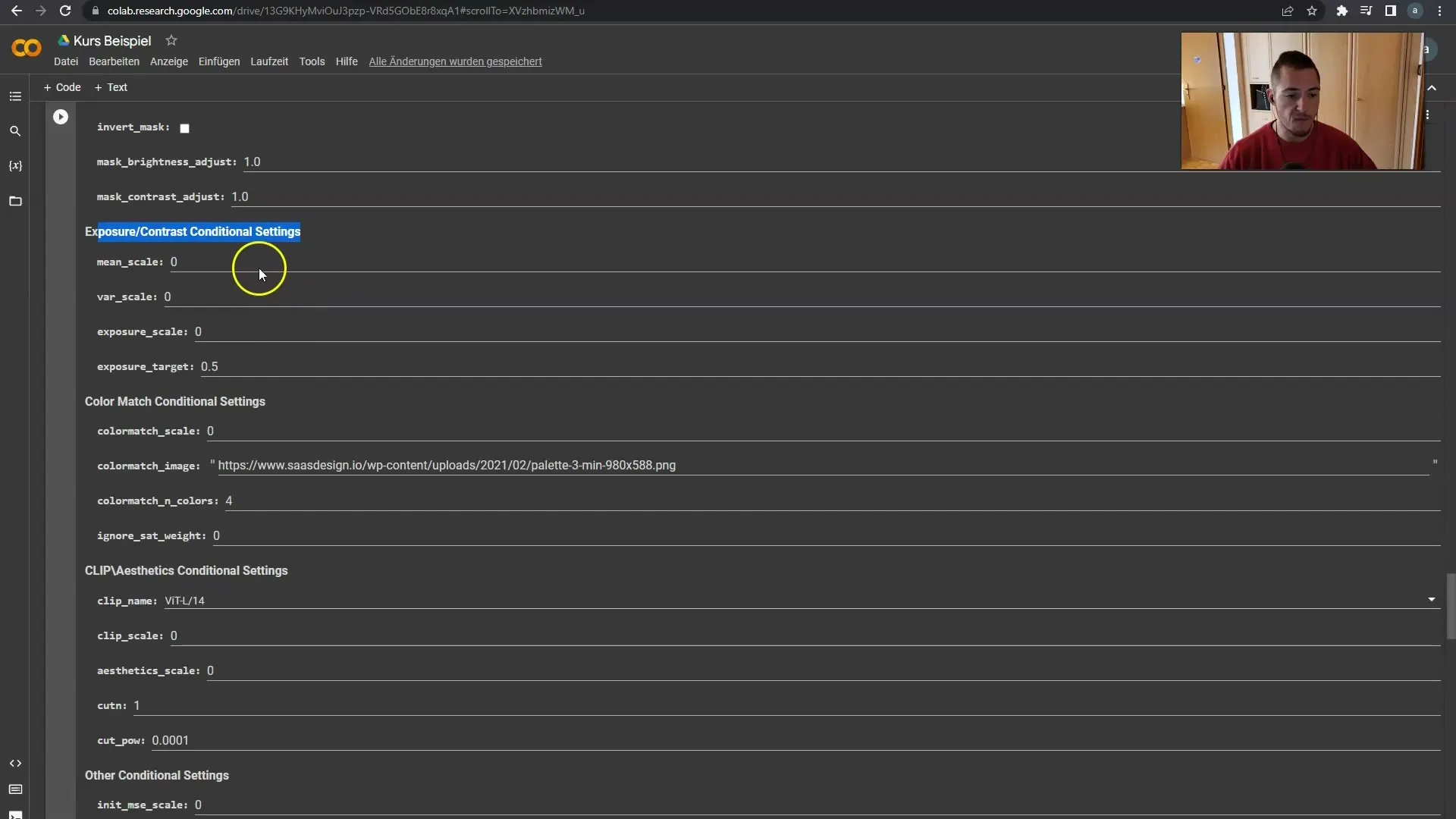
Następnie zobaczysz sekcję z przykładowymi obrazkami. Ostatnim punktem, który musimy rozważyć, jest opcja „Tworzenie Filmu z Klatek”. Jest to bardzo istotny krok. Zazwyczaj używam opcji „Pomiń film, aby uruchomić wszystko”, aby upewnić się, że wszystkie pliki zostaną zapisane na Twoim dysku. Tutaj możesz zdecydować, czy chcesz użyć 12 czy 24 klatek.
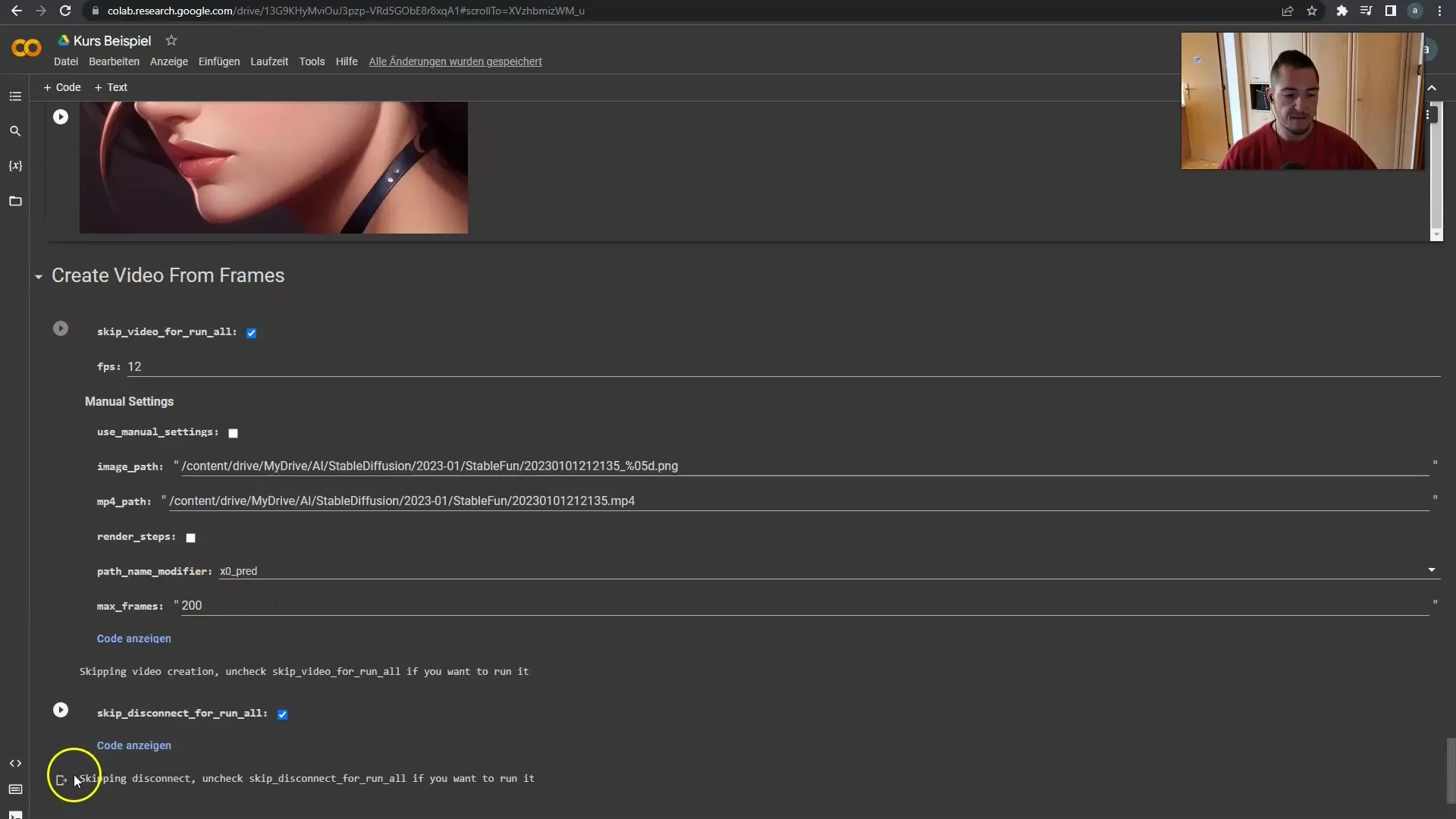
Sprawdź, gdzie są przechowywane Twoje pliki. Wszystkie wygenerowane obrazy zapisywane w formacie PNG znajdują się w katalogu „MyDrive ai stable Diffusion”. Ostateczny film w formacie MP4 także trafia do folderu „Content drive my Drive ai stable Diffusion”. Upewnij się, że masz właściwie skonfigurowane foldery przed kontynuowaniem.
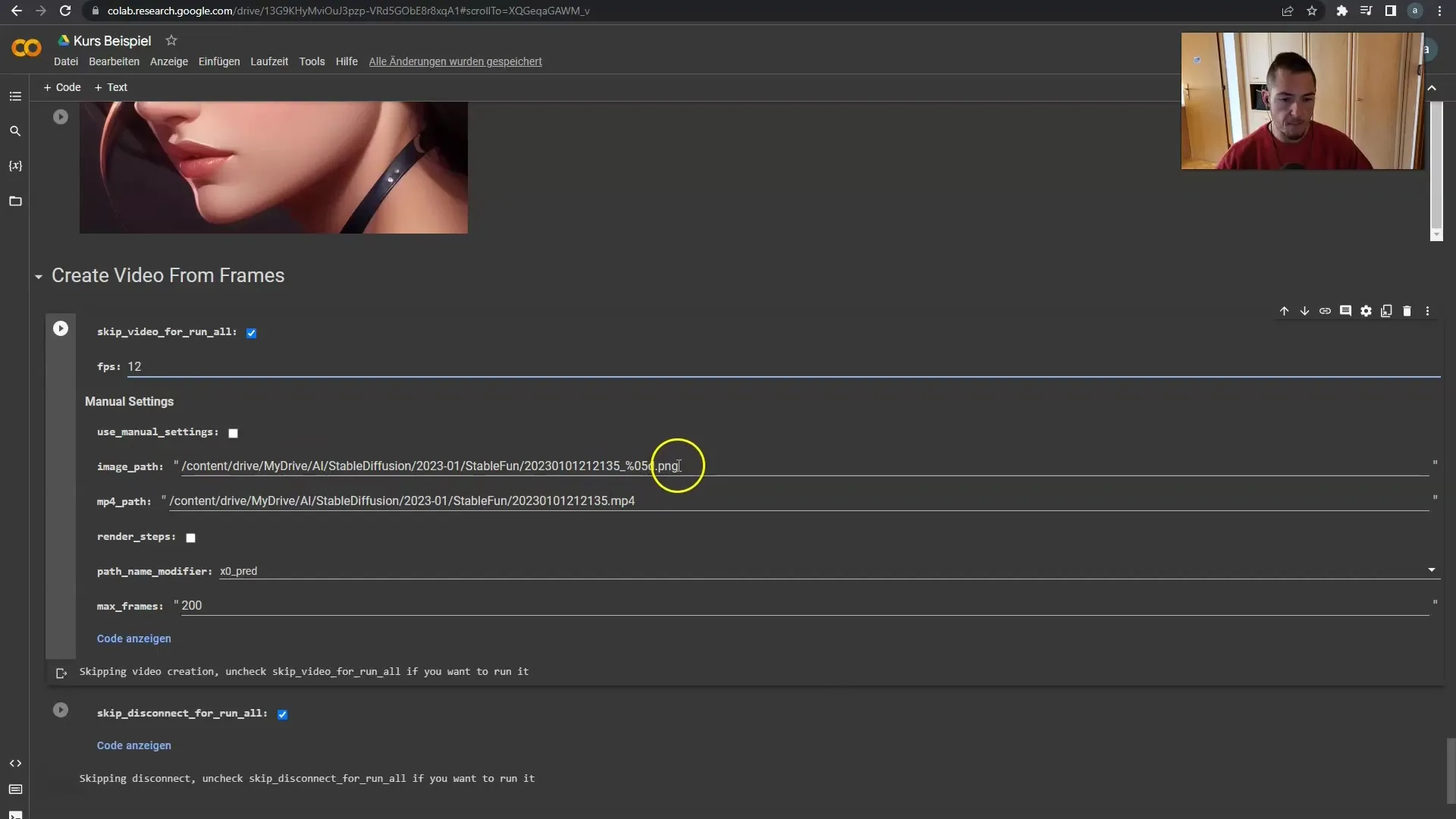
Pamiętaj, że dokładna data i nazwa ustawień renderowania są istotne. Zalecam pozostawienie „Render Steps” wyłączonych, aby uniknąć niepotrzebnych komplikacji. Maksymalna liczba klatek może być ustawiona na 200, ale na razie zalecam tymczasowe ustawienie na 100, co wystarczy dla naszego bieżącego przykładu.
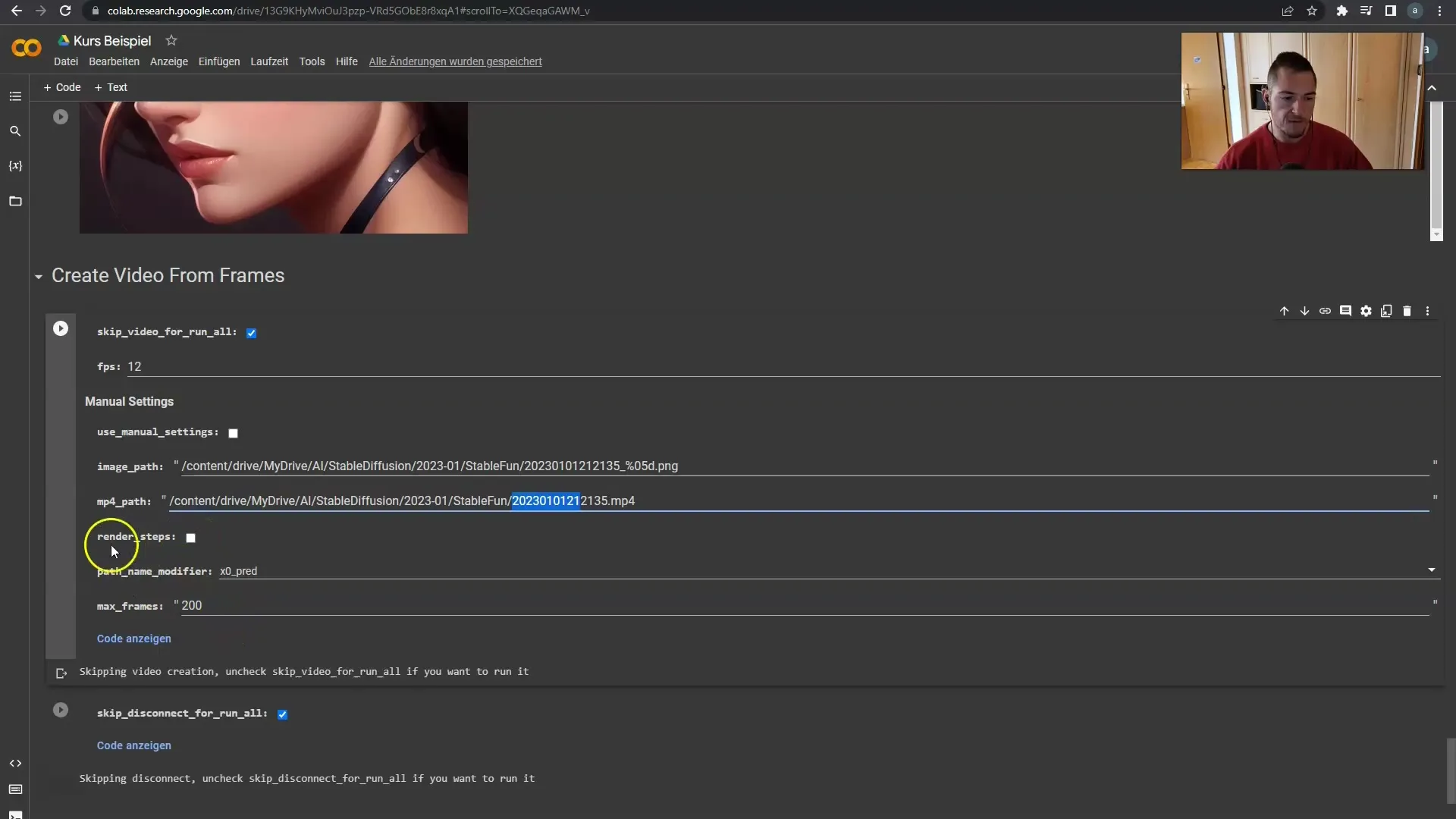
Jeśli masz wrażenie, że chcesz zatrzymać renderowanie w trakcie, także jest to możliwe. Zazwyczaj ustawiam maksymalną liczbę klatek tutaj na 100, aby zachować rozsądne czasy renderowania. Wcześniej ustaliliśmy to na 200, ale obniżyłem do 100, ponieważ pasuje to do tego konkretnego przypadku użycia.
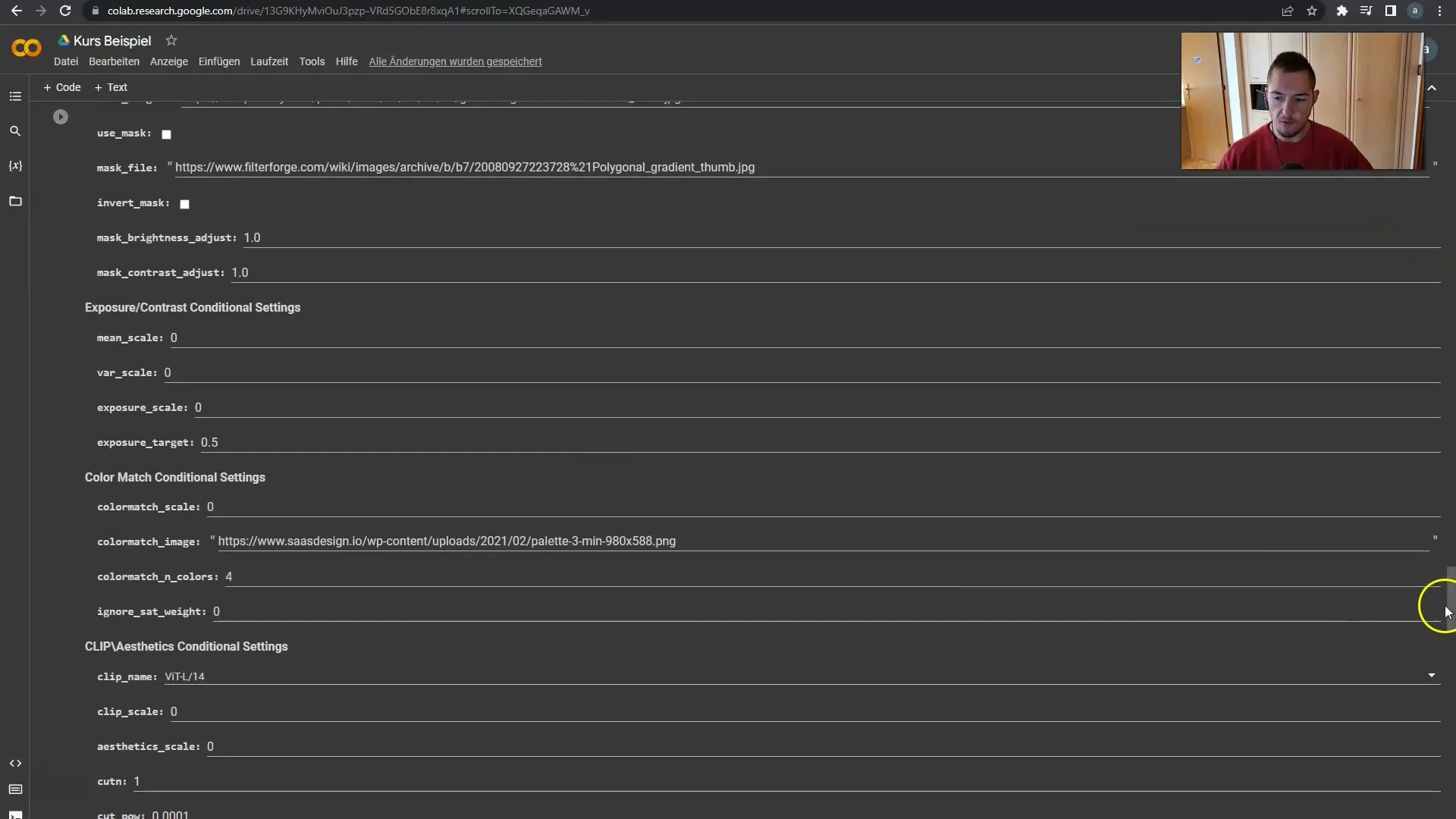
Teraz nadchodzi ekscytujący moment: nadszedł czas, aby mieć szczęście lub być może będziesz potrzebować subskrypcji, aby wszystko działało płynnie. Zapraszam Cię do obejrzenia w następnym filmie, jak poradzimy sobie z procesem renderowania. Wtedy okaże się, czy nasze ustawienia są poprawne.
Podsumowanie
Podsumowując, omówiliśmy ostatnie kroki w celu stworzenia filmu, przechodząc przez opcjonalne ustawienia i skupiając się na istotnych parametrach renderowania. Postępując zgodnie z zalecanymi krokami i właściwie ustawiając parametry, będziesz w stanie pomyślnie przetworzyć swój pierwszy film. Powodzenia w tworzeniu własnych treści!
Najczęściej zadawane pytania
Jak postępować z ustawieniami Init?Ustawienia Init są opcjonalne i możesz je pominąć, jeśli nie chcesz zaczynać od konkretnego obrazu.
Czy powinienem dostosować ustawienia Ekspozycji i Kontrastu?Zaleca się na razie pozostawienie tych ustawień bez zmian, aby skupić się na ważniejszych krokach.
Ile klatek powinienem wybrać?Możesz wybrać między 12 a 24 klatkami. Dla Twojego pierwszego filmu często wystarcza 100 klatek.
Gdzie są przechowywane moje pliki?Pojedyncze obrazy są przechowywane w katalogu „MyDrive ai stable Diffusion”, a ostateczny film w formacie MP4 jest przechowywany w katalogu „Content drive my Drive ai stable Diffusion”.
Czy mogę zatrzymać renderowanie w trakcie procesu?Tak, jest to możliwe. Możesz zatrzymać renderowanie w każdej chwili, jeśli tego potrzebujesz.


